- Avtor Lauren Nevill [email protected].
- Public 2023-12-16 18:55.
- Nazadnje spremenjeno 2025-01-23 15:24.
Vsako visokokakovostno spletno mesto, ki se nahaja v internetu, razvijalci preverijo s posebnimi storitvami v računalniku. Hkrati lahko prepoznate različne napake v kodi, si ogledate prikaz vseh grafik spletnega mesta, ocenite kakovost navigacije in še veliko več. Kako lahko preverite svoje spletno mesto v računalniku, da ga v celoti optimizirate za nadaljnje objave v spletu?
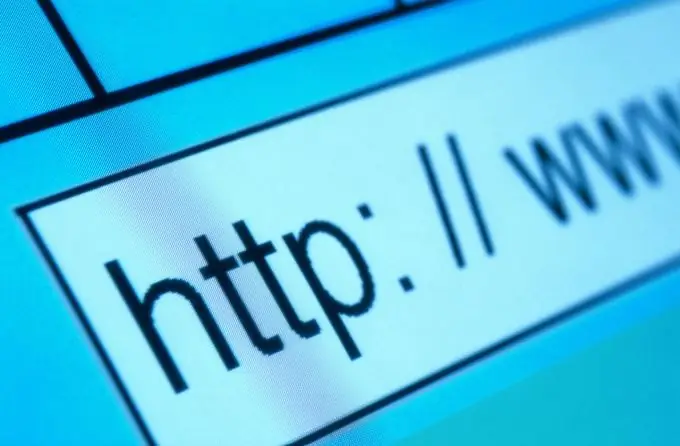
Potrebno je
- - internet;
- - Računalnik;
- - brskalnik;
- - Denwerjev program.
Navodila
Korak 1
Če želite to narediti, morate uporabiti program Denwer, ki ga najdete na povezavi https://www.denwer.ru/ in ga naložite v računalnik. To je uradna stran podjetja, ki razvija to programsko opremo. Namestite programsko opremo Denwer z dvojnim klikom na preneseni arhiv. Izbrati morate samo imenik za namestitev in nekajkrat pritisniti gumb "Enter" na tipkovnici, medtem ko program vse delo opravi sam
2. korak
Ko je prenos končan, se na namizju računalnika prikaže več bližnjic do te programske opreme. Dvokliknite bližnjico Start na namizju, da zaženete strežnik Denwer. Zaženite "Moj računalnik" in opazite, da se je na seznamu odsekov pojavil nov. Pojdite nanjo in vnesite mapo Domov.
3. korak
Ustvarite svojo mapo, v kateri boste gostili kopijo spletnega mesta za pregled. Dajte mu ime, recimo test.info, v njem pa ustvarite mapo www in tam kopirajte vsebino svojega spletnega mesta. Prenesite vse datoteke, ki so potrebne za pravilen prikaz vašega spletnega mesta, saj lahko manjkajo kateri koli imeniki.
4. korak
Zaženite brskalnik in v vrstico za vnos povezave vnesite localhost, da odprete stran strežnika. Poiščite povezavo do strani phpMyAdmin, ustvarite bazo podatkov na naslednji strani, registrirajte novega uporabnika za to bazo podatkov in ji dajte geslo. Kot gostitelja določite localhost in obkljukajte vse spodaj naštete privilegije.
5. korak
Znova zaženite Denwer, odprite brskalnik in vnesite test.info/install.php. Izpolnite vse obrazce za podatke in sledite priloženim navodilom. Po namestitvi spletnega mesta lahko v naslovno vrstico vnesete njegovo ime - test.info in preverite delovanje. Vsi resni razvijalci svoja spletna mesta preizkušajo na lokalnih gostiteljih, kot je strežnik Denwer, ki pomaga ustvariti resnično sliko uporabe vašega spletnega mesta.






